联想R9000X拆机扩容详细教程:加装M.2固态硬盘、性能测试和游戏实测
前言
前些日子和大家说起,我赶在12代酷睿新品上市前买了一台R9000x 3060版,用于日常的代码本地调试和偶尔的游戏娱乐,轻便(2Kg)的机身带出门也不很累。当时6999叠加多多支付券后实付6899元入手,至今仍觉真香。

R9000X标配512GB的固态硬盘,在装好了MATLAB、R,配好了几个Anaconda 虚拟环境、导入了学习和工作文档后,硬盘剩余空间并不足以承载我的游戏梦想和摄影爱好。好在R9000X有多余的M.2 插槽可用于扩展空间,支持PCIe 3.0 x4 NVME固态,于是我打算再加一块固态硬盘。

目前大容量固态硬盘已经处于一个比较低的价位,市面上PCIe 3.0硬盘中哪块性能强、哪块便宜大碗早已是秃子头上的虱子——明摆着的,简单考虑了我的需求容量和心理预算后,我入手了2TB版本的雷克沙NM620固态硬盘。
雷克沙NM620外观细节
包装盒采用了典型的雷克沙黑金银家族式配色,正面上方为品牌LOGO和产品型号,下方为标称速度和容量信息,正中为产品渲染图。

背面是一些硬盘的核心特点:M.2 2280规格、支持PCIe3.0 x4 NVME1.4、标称3300MB/s的读速和5年质保,背面的透明小窗可见硬盘本体。
雷克沙支持个人送保、具有5年质保、1000TB TBW保修(2TB版)是我入手这块硬盘的一大重要原因,万一出了故障也可以依托雷克沙可靠的售后服务最大程度减少损失。

包装盒内是一个透明硬质塑料盒,小小的固态硬盘被牢牢保护在内。

雷克沙NM620固态硬盘采用单面颗粒设计,附赠固定螺丝,这使得它具有极好的兼容性,我可以自如地把它插在笔记本的扩展槽、台式机主板上的插槽、NAS扩展槽和移动硬盘盒。

背面平平整整,背面的贴条上有型号、PN码、序列号等,由图可见,我手上的是一块2TB NM620 M.2 2280 PCIe 3.0 x4固态硬盘。

拆机、安装和设置
拆机
在笔记本高度集成化、模块化的2022年,MacBook和surface之外的笔记本拆机其实很简单:
- 卸下螺丝
- 撬开卡扣
- 打开后盖
笔记本的后盖一般是螺丝和卡扣固定,R9000X使用金属机身,背面螺丝位置堂堂正正,不需要掀开脚垫玩捉迷藏,这点着实好评!
建议使用磁吸螺丝刀进行拆卸,小心卸下背面的8颗螺丝。

卸下来的螺丝务必妥善放好

建议使用薄的硬塑料片或者干脆用校园卡/银行卡/身份证小心撬开卡扣,考虑到笔记本机身往往是铝合金或塑料等较软材质,此处不建议使用金属制品,以免损伤外壳。
注意:请严格按照官方指南进行拆机,请务必小心撬开卡口,千万别大力出奇迹。

拆开后盖后,务必摸摸金属桌腿之类的进行静电释放,有条件的上防静电手环;务必断开电池的连接,以免意外损伤主板。

安装
联想拯救者R9000X 2021R具有两个硬盘位(见红色方框)和一个内存插槽(见绿色方框),主硬盘位有包裹,内存处有保护罩。空闲的那个硬盘位支持2242和2280规格,它便是这块NM620固态的归宿。

主硬盘位特写

硬盘顺利入槽副硬盘位,雷克沙NM620固态硬盘的色调和笔记本的其他部件一致,很是和谐

使用螺丝对硬盘进行固定,建议大家上螺丝时先上紧后松半圈,保证牢固的同时方便下次拆卸

而后便是把盖子盖好、卡扣扣好、螺丝上好,基本上是拆机的反向过程,此处不多赘述。
设置
把一根新的固态装进笔记本并不意味着大功告成,我们还需要在系统内进行设置,这一过程同样简单易行,首先在【文件管理器】的【此电脑】处右键,windows10及以下版本系统里可以直接点击【管理】,睿智的Windows11还需要点击【显示更多选项】。
ps:如果一个“新的”固态装上即可使用,请务必确认它是不是新的

点击【管理】后即可进入计算机管理界面,点击【磁盘管理】

而后系统自动弹出窗口,提醒我需要将硬盘进行初始化。有的朋友可能对MBR还是GPT有所疑惑,这里简单说下:
- MBR支持2T及以下容量,仅支持4个主分区,对老设备兼容性好
- GPT支持硬盘容量更大,支持主分区更多,但用于一些旧的储存设备和技术时可能有兼容性问题
在这里,我使用的是GPT分区形式进行初始化。

初始化过程并未进行卷标分配,也没有进行格式化,此时文件管理器中是看不到它的。

在这块新硬盘上右键,点击【新建简单卷】

跟着向导往下一步步走即可



如果对于卷标名有所偏好,可以在这里进行修改
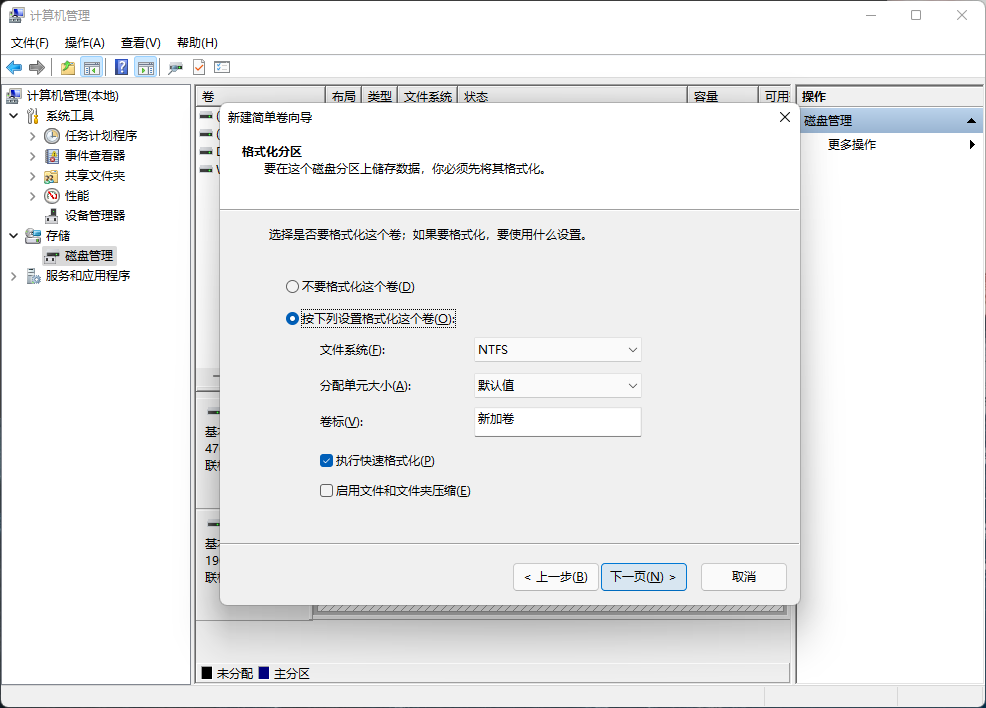

一套行云流水般操作后,文件管理器里可以看这块新硬盘了

有的朋友可能会说,这2TB的硬盘分一个区会不会太浪费、不便管理啊?多分个区这事也简单,还是在磁盘管理页面,对硬盘右键后选择【压缩卷】,即可对硬盘进一步细分。

现在,这块雷克沙NM620固态硬盘成功为我的R9000X增加了一个1.37TB的分区+一个499GB(其实是500GB)的分区,撒花!庆祝!

性能和温度测试
雷克沙NM620使用TLC 3D堆叠闪存颗粒,无独立缓存,全盘模拟缓存设计,性能稳定、使用可靠。这块硬盘在R9000X这个轻薄游戏本内,日常待机温度徘徊在40℃左右。在长时间持续读写工况下使用的朋友,建议还是加上块散热垫,更稳妥些 。

雷克沙NM620的性能很不错,我使用Crystal diskmark8.0.4 x64测试,可见其读取和写入速度基本达成官方标称速度,读取速度高达3228MB/s,写入速度也有2953MB/s,在关系到日常使用实际体验的随机4k读写上表现也非常出色。

在使用更为严格些的AS SSD benchmark进行测试时,读写速度分别为2747MB/s和2828MB/s,最终得分为4162。

我同样使用HDtune进行了测试,在1800GB的读写行程下,雷克沙仅在末端出现了降速,而在现实使用场景下,基本不会出现连续读写如此大文件的情况。由此可见,雷克沙NM620采取的全盘模拟缓存方案,读写时可以保持很大范围内的稳定和高速。

游戏库设置和体验
游戏库设置
我的游戏主要来源于Steam和友人分享,友人分享的硬盘版游戏很是方便,直接拷入硬盘即可;Steam的游戏则需要一些额外设置。
启动steam后,打开设置界面,选择【下载】,然后点击Steam库文件夹

打开存储空间管理器界面,点击加号添加分区,而后点击红框位置三点,将这个分区设置为默认,以后下载Steam中的游戏时将默认下载至此。


游戏实际体验
我目前最喜欢玩的单机游戏是TitanFall2和皇牌空战7未知空域,前者的机甲战斗流设定和不错的剧情故事线狠狠的撩动了我的心:我跟随Cooper的视角,随着剧情战斗从一个普通小兵成长为顶尖铁驭,在此过程中先锋”型泰坦BT-7274是我忠实的伙伴。

在装载训练场游戏存档时,只需9s即可完成加载

皇牌空战7未知空域这游戏的故事线私以为略显俗套,背着黑锅的Triger在新团队中通过一场场战斗、开着一架架顶级战机、用各种missile和先进武器为自己正名。但是这个游戏的动态天气设置、简明而又有趣的翻滚旋转操控使我深深着迷。


在装载我最喜欢的Fleet destruction这一关时,只需10s即可完成加载。

现在我们可以明确,雷克沙NM620固态硬盘它很好地承载了我的游戏梦想!

总结
在nvme 固态硬盘时代,主流游戏本舍弃了硕大的2.5寸盘位,转向了更为小巧、高速的M.2插槽,从而获得了更为轻薄的机身、更大的电池和更为整洁的内部布局,模块化组件布局则使得笔记本的拆机、假装更为方便,我由衷赞叹这一进步!

说回硬盘,市面上2TB及以上TLC颗粒大容量M.2固态硬盘比较少,具有优秀性能的同时又价格不错的更是凤毛麟角,雷克沙NM620固态硬盘可以说是游戏本、台式机、NAS扩容的真香之选 。雷克沙给出的1000 TB TBW使用寿命、五年质保并支持个人送保这一保修政策,很是良心了。
-
强力保险箱全国售后服务电话24小时人工服务热线售后服务体系——以专业守护您的资产安全.强力保险箱全国售后服务电话24小时人工服务热线客服全国售后服务点热线400-605-8619一、强力保险箱全国售后服务电话24小时人工服务热线全周期保修服务标准保修政策新品购买后提供3年整机免[详细]
-
杰宝大王保险柜售后服务全国热线故障预约电话故障原因及使用维护指南杰宝大王保险柜售后服务全国热线故障预约电话作为存放贵重物品的重要工具,其稳定性和安全性直接影响用户财产安全。然而,长期使用中可能出现故障,影响正常使用。本文将从常见故障原因、使用技巧及售后服务三方面展开分析,帮助用户延长杰宝大[详细]
-
恒发保险柜全国24小时售后维修服务电话售后服务与故障维修全指南恒发保险柜全国24小时售后维修服务电话作为财产安全的重要保障工具,其售后服务与故障维修服务直接影响用户的使用体验和财产安全。恒发保险柜全国24小时售后维修服务电话服务内容、维修流程及售后服务的核心要点。恒发保险柜全国24小时[详细]
-
彩月保险箱售后电话全国服务24小时400人工客服热线售后维修服务指南及常见故障解决方案彩月保险箱售后电话全国服务24小时400人工客服热线全国各售后服务电话400-605-8619一、彩月保险箱售后电话全国服务24小时400人工客服热线售后维修服务流程服务预约彩月保险箱售后电话[详细]
-
《新宝塔保险箱全国各售后服务热线号码故障处理与售后服务指南》,采用模块化结构便于阅读:新宝塔保险箱全国各售后服务热线号码售后网点全国各市售后服务电话400-605-8619一、新宝塔保险箱全国各售后服务热线号码常见故障类型解析无法正常开启原因:密码错误次数超限/电路板故障/机械[详细]

